Подключение браслета Xiaomi к смартфону
В этой статье мы рассмотрим вопрос подключения браслетов Xiaomi к нашему смартфону.
1. Как подключить Mi Band 4C?
Скачиваем, устанавливаем и запускаем приложение Xiaomi Wear.

Читаем и принимаем политику конфиденциальности. Разрешаем доступ к местоположению для приложения. Выбираем нашу страну. Жмем «Далее».

Настраиваем приложение для более точных показаний часов путем установки пола, даты рождения, роста и веса. Установив все свои параметры, мы попадаем на стартовый экран приложения Xiaomi Wear.
Далее нам надо будет войти в Mi-аккаунт либо зарегистрировать его.
Для подключения часов к смартфону нам необходимо нажать на “Профиль” — “Добавить устройство”, предварительно включив Bluetooth.


Запустив часы, в приложении выбираем наше устройство.

Принимаем «Условия пользования». Ждем меньше минуты (до вибрации на часах).

На часах подтверждаем, что приложение нашло именно наши часы. Через пару секунд браслет будет готов к работе и дальнейшей настройке.


2. Как подключить Mi Band 3/4/5 к смартфону? 83 %
Чтобы подключить наш Mi Band к смартфону нам необходимо скачать, установить и запустить приложение Mi Fit. В самом приложении выполняем авторизацию (можно использовать аккаунт Google) или регистрируем новый.


После перехода в главное меню, заходим в профиль и жмем «Добавить устройство», предварительно включив Bluetooth и определение местоположения.

В приложении выбираем устройство, которое мы хотим подключить. В нашем случае, это браслет. Отметим, что браслет и телефон при подключении должны лежать рядом.


На смартфоне запустится режим поиска устройства. Ждем меньше минуты и, после вибрации на браслете, нажимаем зеленую кнопку на экране браслета.

После подключения начнется автоматическое обновление прошивки браслета. Ждем завершения. Приложений покажет нам краткие возможности фитнес браслета. Браслет готов к использованию.
3. Как подключить часы Amazfit к смартфону?
Часы Amazfit подключаются аналогичным образом, как и Mi Band 3/4/5. Только для подключения мы будем использовать специально созданное приложение Zepp ( раньше Amazfit). Как и с фитнес браслетом Mi Band, нам необходимо авторизоваться или зарегистрироваться в приложении.


В левом верхнем углу нажимаем «+» и выбираем подраздел «Часы». Запускаем наши часы Amazfit и смотрим какие именно у нас часы: с QR-кодом или без QR-кода. Выбираем в приложении нужный пункт.


Если у нас часы с QR кодом, то запустится камера смартфона и надо будет навести камеру на QR -код часов.

Ждем чуть меньше минуты. Подтверждаем на часах, что смартфон нашел нужные часы. Ждем обновления прошивки часов, ресурсов часов и шрифтов ( может занять до 5 минут). Часы подключены! Приятного использования!
Подключение фитнес-браслета Xiaomi Mi Smart Band 6 к телефону. Мобильное приложение

1. Сканируйте QR-код, чтобы скачать и установить приложение Mi Fit.
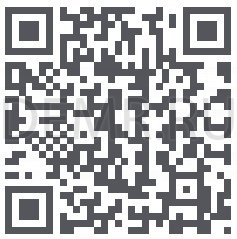
Android 5.0, iOS 10.0 или выше
2. Запустите приложение Mi Fit и войдите в Ваш Mi аккаунт. Следуйте инструкциям на экране, чтобы подключить фитнес-браслет Mi Smart Band 6 к телефону.
Примечание: Убедитесь, что включен Bluetooth на Вашем смартфоне. Во время сопряжения держите фитнес-браслет и смартфон на близком расстоянии друг от друга.
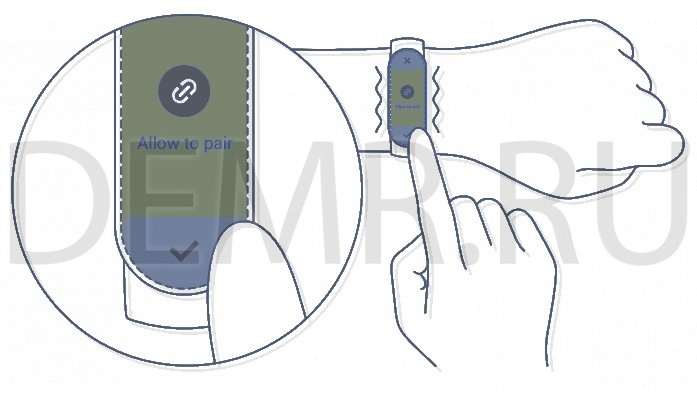
Читайте полностью: Инструкция для фитнес-браслета Xiaomi Mi Smart Band 6. Обзор. Как пользоваться
Как подключить фитнес-браслет Xiaomi Mi Band 5 к телефону

4 шага подключения фитнес-трекера Xiaomi Mi band 5 к смартфону:
1. Скачайте, установите мобильное приложение для фитнес-браслета Xiaomi Mi Band 5 и запустите его
Приложение для умного браслета Xiaomi Mi Band 5 называется «Mi Fit» или «Xiaomi Mi Wear». Это приложение можно скачать двумя способами:
Способ 1
Найдите «Mi Fit» в магазине приложений Google Play или App Store и выполните загрузку
✓ Для пользователей Android: «Mi Fit» APK, версия Android 4.4 или более новая.
✓ Для пользователей iOS: «Mi Fit» APP, требуемая версия iOS 9.0 или более новая.
Способ 2
Отсканируйте QR-код, чтобы скачать приложение Mi Fit
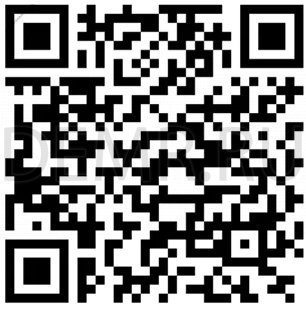
Запустите приложение и войдите в свой аккаунт или создайте новый, нажав «Создать аккаунт»

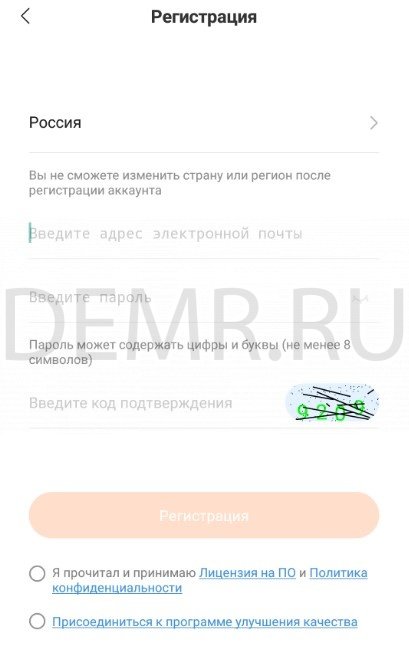
Если приложение запросит разрешение на включение Bluetooth в смартфоне, нажмите кнопку «Разрешить».
2. В приложении нажмите «Профиль» (profile), «Добавить устройство» (Add device) и выберите «Band»
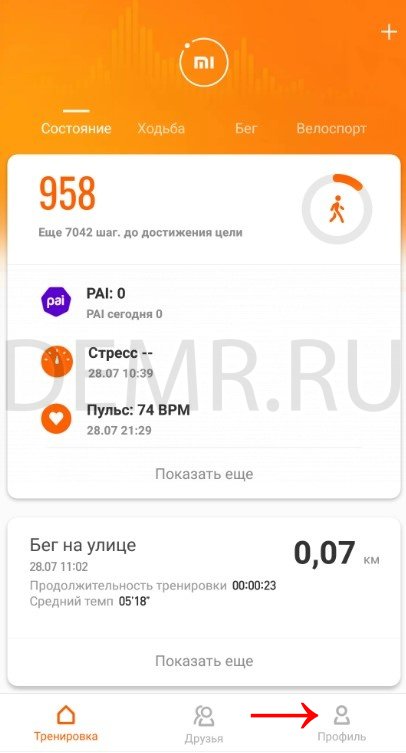
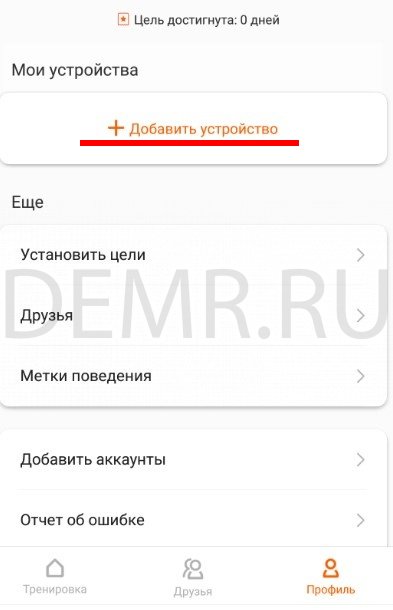
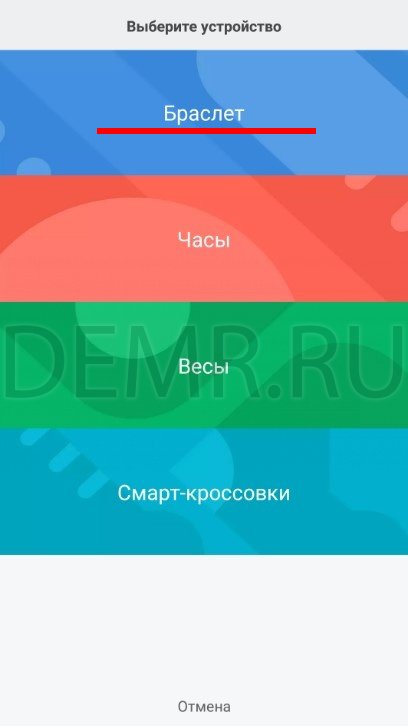
На Xiaomi Mi Band 5 выберите язык и нажмите стрелочку «Далее»

Трекер перейдет в режим первого сопряжения

3. Поднесите фитнес-браслет Xiaomi Mi Band 5 к телефону

4. Когда браслет Xiaomi Mi Band 5 будет вибрировать, тапните экран, чтобы подтвердить соединение со смартфоном


Подключение браслета Xiaomi Mi Band 5 к телефону выполнено. После подключения Mi Band 5 может начать обновляться. В этом случае дождитесь окончания всех обновлений.
Если подключение выполнить не удалось, убедитесь, что на Вашем смартфоне установлена последняя версия приложения «Mi Fit» и повторите 4 шага подключения, описанные выше.
Читайте полностью: Инструкция по использованию фитнес-трекера Xiaomi Mi Smart Band 5. Зарядка, функции…
Как подключить фитнес-браслет Xiaomi Mi Smart Band 3 к телефону

— установите приложение Mi Fit на Ваш смартфон
— включите bluetooth на телефоне
— в приложении Mi Fit нажмите «подключить устройство» (устройство не подключено) и выберите «браслет»
— подтвердите все необходимые разрешения для приложения Mi Fit
Затем на устройстве Xiaomi Mi Smart Band 3 сработает виброотклик, на экране смартфона появится оповещение об успешном подключении.
Читайте полностью: Инструкция по эксплуатации смарт-браслета Xiaomi Mi Smart Band 3. Подключение к телефону, обновление…
Как подключить фитнес-браслет Xiaomi Mi Smart Band 4 к телефону

Скачайте и установите приложение «Mi Fit» на Ваш смартфон. Затем включите Bluetooth на смартфоне, запустите приложение «Mi Fit» и нажмите «добавить устройство». Теперь выберите «Браслет». После успешного подключения на фитнес-браслете Xiaomi Mi Smart Band 4 сработает виброотклик, на экране смартфона нужно будет подтвердить подключение.
Читайте полностью: Инструкция по применению смарт-браслета Xiaomi Mi Smart Band 4. Включение, характеристики…

Знакомство с интерфейсом и возможностями приложения
Mi Fit это официальное приложение от компании Xiaomi. Программа отслеживает вашу активность с помощью смарт-устройств. Таких как: браслет Mi Band, часы Amaz Fit или весы Mi Scale. Вся информация с гаджета хранится в приложении Ми Фит в вашем личном профиле. Приложение хранит данные о:
- Пульсе
- Сне
- Пройдённой дистанции
- Потраченных калориях
- Активностях за день
Mi Fit можно скачать как на Андроид, так и на Iphone.

Для каких часов и фитнес-браслетов нужно приложение Mi Fit
Все без исключения поколения фитнес-браслетов Xiaomi Mi Band сопрягаются со смартфонами с помощью этого приложения. Также с этим приложением работают некоторые смарт-часы выпускаемые под брендом Amazfit, например Amazfit Bip и Bip Lite.
Аналоги Mi Fit
Хотя приложение Mi Fit постоянно улучшается и приходится по душе большинству пользователей, в некоторых случаях может понадобиться альтернатива ему или приложение, расширяющее функционал. И таких приложений уже не так уж и мало. Каждое из них имеет свои плюсы и минусы, часть совершенно бесплатная, часть платная. Вот самые популярные из них:
- Amazfit Watch (бесплатное);
- Неофициальные модификации приложения, например Mi Fit France Mod или модификация от Greeshan с форума 4PDA;
- Master for Mi Band (есть бесплатная и платная версии);
- Tools & Mi Band (платное, стоит примерно 4 доллара);
- Notify & Fitness for Mi Band (бесплатное);
- Mi Bandage (для прошивки);
- Gagdetbridge (бесплатное);
Устанавливаем приложение Mi Fit
Первым делом переходим в Google Play или App Store (если у вас iPhone) и устанавливаем приложение Mi Fit.
Подготовка
Процедура подключения фитнес-браслета к телефону обязательна, поскольку без нее трекер никак не станет реагировать на команды пользователя. Правильная подготовка к синхронизации обеспечит ускорение процесса. Она предполагает следующие действия со стороны владельца браслета:
- Зарядить Ми Бенд 5 минимум до 50%.
- Установить на смартфон приложение для подключения.
Какой смартфон нужен
Для подключения, настройки и синхронизации устройства со смартфоном необходимо загрузить приложение Mi Fit. Корректная работа программы гарантируется для мобильных устройств, работающих под управлением Android 4.4 или iOS 7 для «Айфона». Приложение совместимо и с более новыми версиями операционных систем. Для связи с трекером смартфон должен быть оснащен модулем Bluetooth 4.0 с поддержкой BLE (Bluetooth Low Energy).
По отзывам пользователей, некоторые функции некорректно работают на устройствах с iOS (чаще всего это относится к функции отслеживания сна). В то же время к смартфонам с «Андроид» замечаний нет.
Как удалить Mi Fit

Процедура удаления приложения также стандартна и зависит от типа операционной системы.
- В Android это делается через меню «Настройки».
- В прошивке MIUI от Xiaomi, чтобы удалить приложение, его ярлык необходимо подтянуть в верхнюю часть экрана и «положить в корзину». В завершении нужно подтвердить операцию.
Как закрепить Mi Fit


Операционные системы стремятся к повышению энергосбережения, особенно это касается прошивки MIUI. Она ограничивает работу приложений в фоне для экономного расхода заряда батареи. Однако фоновый режим необходим для корректной работы Mi Fit и отображению оповещений на подключенных фитнес-браслетах и часах.
Автозапуск приложения можно настроить через меню:
- Необходимо открыть «Настройки» смартфона, найти пункт «Настройки Приложений».
- Далее открываем пункт «Разрешения», где в разделе «Автозапуск» выбираем приложения, которые будут работать в фоновом режиме.


Активировать фоновый режим работы можно и через само приложения. В настройках необходимо найти пункт «Запуск в фоновом режиме». Здесь предлагается подробная инструкция со ссылками для перехода в меню автозапуска и настроек аккумулятора.
Как подключить устройство к Mi Fit

Чтобы подключить новое устройство к смартфону или планшету, в приложении Mi Fit необходимо кликнуть на кнопку в виде знака +, расположенную в правом верхнем углу и выбрать тип устройства.
- К примеру, если вы подключаете новый Mi Band 4 к телефону, выбирайте пункт «Браслет».
- Для сопряжения необходимо поднести трекер ближе к смартфону.
- После установки соединения данные подключенного гаджета отобразятся в приложении.
К приложению может быть подключено несколько устройств разного типа.
Как настроить работу Mi Fit


Настройка работы приложения производится через меню Профиль, здесь необходимо кликнуть на устройство, для которого будет настраиваться работа. Разберём по пунктам, как правильно настроить работу устройства и какие возможности предлагает приложение.
Настройка цифербалата

Первый же пункт меню предлагает изменить настройку циферблата. Здесь предлагается скачать для Mi Band 4 различный варианты дизайнов экрана. Чтобы установить любой из них, необходимо лишь кликнуть на выбранный и нажать на кнопку «Синхронизировать скин часов». Скачанные ранее варианты можно увидеть в папке «Мои циферблаты».
Разблокировка экрана

Через Mi Fit можно настроить разблокировку телефона через подключенное устройство. Делается это через пункт меню «Разблокировка экрана». Для активации этой функции необходимо, чтобы телефон находился поблизости от браслета, задается дистанция разблокировки (близко рядом и далеко).
Практика показывает, что установленное значение «Рядом» позволяет разблокировать телефон, который берет в руки человек, носящий фитнес-браслет.
Настройка Mi Fit для входящих звонков

Пункт «Входящий звонок» позволяет настроить отображение звонков на браслете. Здесь можно включить или выключить оповещение, активировать показ данных контакта, задать задержку вибрации.
Настройки будильника

В приложении Mi Fit можно настроить работу будильника. К сожалению последний Ми бэнд не оснащен функцией «умный будильник». Но для него можно задать время сигнала и тип работы (один раз, ежедневно или только по будням).
Настройки уведомлений

Этот пункт меню позволяет выбрать приложения, оповещения которых будут отображаться на экране браслета. Для начала необходимо активировать эту функцию, после чего в нижней части экрана нажать на кнопку «Управление приложениями». Здесь можно выбрать приложения, уведомления которых будут отражаться на экране фитнес-браслета.
Требования к ОС и Bluetooth
Представители пятого поколения браслетов от Xiaomi подключаются к двум операционным системам – Android 6.0 и выше и iOS 10.0 и выше. Трекеры поддерживают Bluetooth версии 5.0.
Версия приложения Mi Fit не имеет значения, но лучше всего скачивать утилиту со всеми обновлениями в Play Market или App Store, чтобы избежать неполадок в дальнейшем.
Начальный экран после подключения трекера к телефону
Приложения для синхронизации трекера с телефоном
Браслет Mi Band 5 неспособен работать без синхронизации со смартфоном, которая осуществляется через специальное приложение. Управлять и настраивать гаджет возможно при помощи следующих утилит:
- Mi Fit.
- Master for Mi Band (Mi Band Master).
- Notify & Fitness for Mi Band.
- Tools & Mi Band.
Инструкция по подключению браслета Xiaomi Mi Smart Band 5
Официальным способом подключения фитнес-трекера к смартфону является использование приложения Mi Fit. Далее мы рассмотрим процедуру синхронизации гаджетов именно посредством этой утилиты.
К Андроиду
Связать Ми Бэнд 5 с телефоном на базе Android удастся по следующей схеме:
- Запустить приложение на смартфоне и активировать Bluetooth.
- Создать аккаунт или войти в уже существующий.
- Предоставить запрашиваемые разрешения (местоположение, доступ к мультимедиа и т.д.).
- Перейти в профиль и нажать «Добавить устройство».
- Выбрать «Браслет» и дать согласие на сбор трекером информации о физических показателях.
- Расположить браслет как можно ближе к телефону и дождаться завершения процедуры подключения.
- Подтвердить действие нажатием на экран Ми Бенд 5.
Смартфоны разных марок и моделей сопрягаются с трекерами одинаково, главное – соответствие версии Bluetooth. Наименование подключенного гаджета отображается во вкладке «Профиль» в Mi Fit. Для настройки потребуется нажать именно на него.
Фитнес-трекер также разрешается подключать к сервису Google Fit, чтобы отслеживать больше показателей. Если вы владелец телефона от Apple с iOS, то чтобы подключить трекер к Айфону – нужно все действия необходимо проделать по той же инструкции, что и для Андроид.
Привязка Mi Band 2 к телефону
Чтобы «привязать» фитнес-браслет к смартфону, требуется войти в приложение и последовательно выполнить ряд действий, которые подскажет программа. Если пользователь ранее не был зарегистрирован в Mi-аккаунте, то для его создания необходимо нажать клавишу «Регистрация» и выбрать регион проживания (Россия). После этого поступит предложение о соглашении с политикой использования ПО.
Далее откроется страница с подсказками для создания профиля. В приложение можно войти через имеющиеся аккаунты (Gmail, Facebook и др.). Если браслет не синхронизирован с приложением, то программа предложит это сделать нажатием транспаранта с соответствующим сообщением. Таким образом можно «привязать» любой спортивный Мi-девайс к смартфону. Соединение устройств происходит по каналу беспроводной связи Bluetooth. После синхронизации гаджетов становятся доступны функциональные настройки трекера.
Входим в Mi аккаунт
Если аккаунт уже создан, тогда нужно выбрать «Войти» и поднести браслет к телефону, для того чтобы Android определил устройство и синхронизировался с ним. При этом обязательно нужно включить блютуз.
Если аккаунта нет, тогда после открытия приложения нужно будет зарегистрироваться и выполнить нижеописанные действия.
- Найти надпись в левом нижнем углу «Create MI Account» и нажать на неё.
- В поле «Country/Region» выбрать страну проживания.
Далее можно выбрать 2 варианта регистрации:
- Через почтовый ящик;
- По номеру телефона.
Если выбрать последний вариант, тогда в соответствующую строку следует ввести номер телефона и войти в приложение. При регистрации через почтовый ящик продолжить следующие действия.
- В поле «Email» ввести электронную почту.
- Нажать на выделенную зелёным цветом строку «Create MI Account».
- В поле «Enter password» нужно ввести пароль. Он должен состоять из не менее 8 символов (8 – 16), содержать буквы (латинского алфавита) и цифры;
- «Re-enter password» – повторить введённый ранее пароль.
- В поле «Enter code» нужно вести капчу – код с картинки, изображенный напротив данной строки. При вводе кода следует быть внимательным, так как его нужно отобразить в точности.
- Далее нужно нажать строку «Submit», выделенную зеленым цветом – «Сheck your mailbox» и активировать свой аккaунт.
- В строку «Email» ввести электронную почту.
- В строку «Password» ввести пароль, который был введен ранее при регистрации «Sign in».
Дальше программа предложит ввести личные данные.
- Имя.
- Пол.
- Год и месяц рождения.
- Рост.
- Вес.
Все вышеперечисленные параметры должны быть правдивыми. На основе введенных данных программа анализирует информацию считываемую с фитнес-браслета (ведёт подсчёт потраченных калорий, сердцебиения, пульса и т.д.).
После введения всех параметров будет предложено выбрать количество шагов, которые необходимо проходить ежедневно. По умолчанию установлено рекомендуемое количество шагов – 7000.
Включаем блютуз
Следует обязательно включить блютуз на телефоне. С помощью него фитнес-браслет синхронизируется с телефоном и в приложении отображаются все данные, считываемые с его владельца.
Выбираем фитнес-браслет
После установки количества шагов приложение предложит выбрать устройство на выбор:
- Mi Band 2;
- Весы;
- Smart Shoes;
- Другие.
Выбираем Mi Band 2, теперь начнется синхронизация браслета с телефоном. Его нужно поднести к Андроиду как можно ближе. После того как смартфон найдёт браслет, нужно нажать на кнопку изображённую на браслете и процесс привязки фитнес-трекера будет завершён. После этого можно настроить использование Xiaomi Mi Band 2 на собственное усмотрение. Как правильно выстроить различные настройки можно узнать на сайте Mi-hand.ru
Что делать, если Mi Band не подключается к телефону
Возможно несколько способов решения данной проблемы (когда телефон вдруг перестает видеть браслет).
Способ 1: Перезапуск BlueTooth
- Выключить на телефоне блютуз;
- Войти в приложение Mi Fit. Программа попросит разрешение на подключение и блютуз автоматически включится. Телефон заново синхронизируется с Ми бэндом.
Способ 2: Перезагрузка телефона
Попробуйте перезагрузить телефон.
Способ 3: Остановить Mi Fit
- Отправить приложение Mi Fit в режим «Сон». Однако данная функция присутствует не на всех телефонах;
- Или же через настройки его заморозить или остановить.
Способ 4: Отвязка утройства
- В приложении зайти во вкладку «Профиль»;
- Нажать на «Mi Band 2»;
- Внизу поле «Отключить» («Отвязать») – нажать страница с изображением браслета «Отключить»;
- Нажать на «Добавить устройство» – «Браслет» – «Принять»;
- Телефон синхронизируется и подключит браслет.
Способ 5: Проверка на подлинность
Убедиться, что браслет настоящий и не является подделкой. Приложение Mi Fit работает только с оригиналами. О том, как отличить оригинал от фейка читайте в нашей рубрике «Ответы».
Способ 6: Зарядка браслета
Зачастую проблема возникает на первоначальном этапе подключения. Фитнес-браслет приходит от производителя полностью разряженным. Поэтому перед началом подключения его необходимо зарядить.
Функции Mi Band 3
Функционал Mi Band 3, как, впрочем, и других фитнес-браслетов, очень широкий. Кто-то использует его в качестве модного аксессуара и украшения, кто-то как личного помощника по фитнесу или как средство не пропустить важные сообщения или звонки с телефона т.д.

Конечно, само название – фитнес-браслет, уже говорит о его основном назначении. Mi Band 3 поможет получить некоторые данные об активности. Он умеет считать, сколько было пройдено шагов, какое расстояние, и сколько при этом было израсходовано калорий. За эти функции отвечают встроенные гироскоп и акселерометр. Еще одна полезная функция – возможность получить информацию о состоянии сна. С ее помощью вы узнаете, в какое время сон самый глубокий, а в какое что-то мешает спать. Не проспать Mi Band 3 также поможет. Будильник разбудит вас утром вибрацией на руке, не беспокоя при этом окружающих.
Следующая полезная функция – измерение частоты сердечных сокращений. За ее точность и работу отвечает оптический датчик пульса, использующий технологию светопроницаемости тела человека. Mi Band 3 позволяет измерять пульс не только через определенные промежутки времени в течение дня, но и в режиме реального времени. В приложении Mi Fit можно увидеть, как изменялась частота в течение дня, и сравнить эти данные с предыдущими периодами.

Также есть возможность устанавливать предельные показатели пульса, при выходе из которых трекер будет вибрировать на руке, рекомендуя передохнуть если пульс “зашкаливает”, или наоборот, заниматься активнее.
Еще Mi Band 3 может отображать на своем экране прогноз погоды, уведомления о звонках и сообщениях, с возможностью отклонить звонок и прочесть весь текст сообщения, а не только увидеть его идентификатор. Есть функция поиска смартфона, что будет полезным для любителей терять смартфон за креслом или диваном. Конечно же, гаджет может показывать время, дату и день недели.
Это далеко не полный перечень возможностей фитнес-браслетов, и Xiaomi Mi Band 3 в частности. Узнать о них более подробно можно в обзоре Mi Band 3, а мы перейдем к самым часто задаваемым вопросам по этому устройству.
Настройка Mi Band 3
На самом деле, настроить Mi Band 3 не так уж и сложно, особенно если до этого вы уже пользовались подобным гаджетом.

Как включить Xiaomi Mi Band 3
Фитнес-браслет Mi Band 3 включен постоянно, то есть даже от производителя он приходит уже включенным. Единственное, что он может быть разряжен, тогда его необходимо поставить на зарядку с помощью зарядного устройства, которое поставляется в комплекте.
В среднем, на полную зарядку уйдет примерно 1,5 – 2 часа. После того как аккумулятор будет заряжен, браслет уже будет включен и готов для сопряжения со смартфоном.
Как настроить дату и время на браслете Mi Band 3
Найти специальные кнопки для настройки даты и времени на фитнес-браслете Mi Band 3 не получится, так как таких кнопок просто нет. Установка времени и даты происходит через смартфон. Для этого даже не потребуется делать никаких настроек. Достаточно просто подключить браслет к смартфону через приложение Mi Fit, после чего время и дата на трекере изменятся автоматически.
Как подключить Mi Band 3 к телефону
Для полноценного использования всех функция трекера, на смартфон необходимо установить специальное приложение Mi Fit. Его можно скачать по QR-коду или по названию из магазина Google Play для владельцев смартфонов на Андроид, и из магазина App Store для владельцев iPhone.
После того как приложение нашли, нажимаем «Установить» и затем «Открыть». Если такое приложение уже установлено, его необходимо обновить до версии Mi Fit 3.4.4 или выше, так как это первая версия с прошивкой на русском языке.

Затем в приложении необходимо авторизоваться или зарегистрироваться, если учетной записи Mi Fit у вас еще нет. Зарегистрироваться можно через электронную почту или номер телефона. Сам процесс регистрации не должен вызвать затруднений, везде нужно следовать подсказкам приложения, и все получится.
После регистрации и входа в приложение в первую очередь будет предложено ввести свои личные данные: пол, возраст, рост и вес. Затем рекомендуется установить цель для количества шагов. Далее программа предлагает выбрать из списка устройств, которое вы будете подключать. Находим в списке «Браслет» и подносим Mi Band 3 к смартфону для начала синхронизации. Как только браслет завибрирует нужно нажать на сенсорную кнопку на экране. Все, Mi Band 3 подключен, и готов к настройке и использованию.
Таким же образом браслет подключается к смартфонам под управлением операционной системы iOS.
Как настроить Xiaomi Mi Band 3
Все настройки гаджета производятся в приложении Mi Fit, установленном на смартфоне. О настройке этого приложения уже писано-переписано, так что подробно на нем останавливаться нет смысла, мы только вкратце пройдемся по основным пунктам настройки Mi Band 3.

Настраиваемых параметров не так уж и много:
- Расположение устройства: необходимо выбрать, на какой руке вы будете его носить.
- Настройки отображения. Здесь можно выбрать какие данные будут отображаться на экране браслета, а какие нет. То есть если вы не хотите что бы на экране отображались калории, их можно отключить.
- Band screen lock. Включение или выключение разблокировки экрана свайпом снизу вверх.
- Активация дисплея поднятием руки. Можно включить, можно выключить, но тогда дисплей будет работать постоянно. Также можно перелистывать виджеты вращением запястья, и настраивать время работы этой функции. Например, во время сна ее лучше выключить.
- Использование датчика пульса при мониторинге сна. С включенным пульсометром можно получить более точные данные о сне, но при этом увеличится расход заряда аккумулятора.
- «Уведомления». В этом пункте можно выбрать, уведомления с каких приложений будут приходить на смартфон. Есть возможность добавлять дополнительные приложения.
- Циферблат часов. Для Mi Band 3 можно выбрать один из трех видов циферблата.
- Настройки погоды. В этом пункте можно выбрать город по умолчанию, для которого будет отображаться погода, а также единицы измерения. Если браслет подключен к смартфону, город подбирается сам из GPS-данных.
- Подробнее о Mi Band.
- Версия прошивки.
- Адрес Bluetooth.
- Отключение. Эта опция понадобится, если вы решите отвязать браслет от смартфона, если вы решили его продать или подарить.
Как выключить Mi Band 3
К сожалению, полностью выключить Mi Band 3 невозможно. Единственный способ полностью посадить аккумулятор включая постоянно измерение пульса, или “замучив” браслет уведомлениями. Этот вопрос поднимался еще с предыдущей версии трекера, и некоторые умельцы что бы разрядить батарею клали трекер в морозильную камеру. Может быть такие манипуляции кому-то помогали, но делать этого настоятельно не рекомендуется.
Как прошить Mi Band 3 на русский язык
Первые обладатели нового фитнес-браслета получали его на китайском языке, и вынуждены были искать прошивки, для перевода Mi Band 3 на русский язык. 25 июля 2018 года вышла официальная версия приложения Mi Fit 3.4.4 с международной русской прошивкой для этого браслета. Поэтому достаточно установить на смартфон официальное приложение из Play Market или App Store, подключить браслет к смартфону, и международная прошивка установится на него автоматически.

Но если очень хочется повозиться с прошивками, то на форуме 4PDA под эту тему выделена отдельная ветка.
Правильная настройка Ми Бэнд 5 (нового)
После синхронизации гаджетов пользователю открывается множеством возможностей Mi Smart Band 5. Производить настройку возможно как на нем самом, так и через приложение. Рассмотрим, какие изменения можно внести.
К Айфону
Xiaomi Mi Band 5 одинаково подключается к смартфонам на двух доступных ОС. Поэтому владельцам iPhone стоит воспользоваться инструкцией, представленной выше. Для расширения функционала трекера его можно подключить к сервису Apple Здоровье через настройки телефона.
На самом трекере
Имея на руках Ми Бенд 5, владельцу доступны следующие настройки:
- установление времени будильника;
- изменение яркости дисплея;
- автоблокировка экрана;
- установка циферблата.
Внести изменения по перечисленным пунктам удастся всего в несколько кликов. Но более подробная настройка устройства доступна в официальной программе от производителя.
В приложении Mi Fit
Расширенный функционал пятой версии трекеров говорит и о большем количестве доступных пользователю параметров. Так, Mi Fit дает возможность настроить цели активности, отображение элементов на экране часов, добавить друзей и т.д.
Помимо этого стоит отметить наличие трех основных вкладок в программе:
- «Профиль». Раздел с основными параметрами позволяет установить данные о возрасте, весе пользователя, изменить имя, пол и т.д.
- «Статус». Здесь удастся настроить продолжительность сна, текущий вес, пульс и т.д. К каждому параметру прилагается статистика, с помощью которой удобно отслеживать собственный прогресс.
- «Уведомления». В данном разделе пользователь может настроить события, о которых часы будут оповещать вибрацией. Это может быть: входящий звонок, сообщения в социальных сетях, уведомления из приложений и т.д. В этом же окне рекомендуется активировать оповещение о бездействии – оно не даст владельцу длительное время проводить без движений.
Почему Mi Band 5 не синхронизируется с телефоном
Проблема с тем, что Mi Band 5 не подключается к телефону, не нова. Несмотря на множество улучшений трекер все еще не стал идеальным, а потому неполадки с ним вполне могут случаться. Это касается и этапа подключения гаджета к смартфону.
Неполадки происходят не только с Ми Бенд 5, но также с телефоном и приложением.
Проблемы с фитнес-браслетом
Невозможность подключения трекера к смартфону появляется в следующих случаях:
- Не оригинальный Mi Band 5. Подделка не будет подключаться к смартфону ни при каких обстоятельствах. В данном случае следует вернуть товар продавцу или потратиться на новый, уже оригинальный, трекер. Ознакомьтесь с инструкций по проверке подлинности трекера на примере Mi Band 4.
- Ми Бэнд 5 не реагирует на смартфон. Вероятнее всего, проблема в зарядке. Следует подключить трекер к ПК или Power Bank и дождаться восполнения заряда (в среднем, 90 минут). Также возможен брак, если первый метод не помог – обратитесь к продавцу.
Проблемы с телефоном или приложением
Мобильное устройство или приложение также могут периодически давать сбой. В данном случае проблемы бывают следующие:
- Не работает Bluetooth. Необходимо перейти в настройки Bluetooth на смартфоне и удалить устройства, которые давно не подключаются. Затем следует перезапустить телефон, а вместе с ним Bluetooth и GPS.
- Телефон не видит трекер. Очистить кэш приложения Mi Fit в настройках телефона.
- Проверить работу 3 основных пунктов: Wi-Fi (мобильный интернет), Bluetooth и GPS.
Как правильно отвязать старый Xiaomi Mi Band ¾ перед привязкой нового?
Отвязка трекеров предыдущих версий осуществляется по соответствующим инструкциям: для Mi Band 3 и для Mi Band 4.
3 причины, почему Mi Band 4 не подключается к телефону
Как и любой гаджет, трекер Xiaomi иногда заставляет своих владельцев нервничать. В некоторых случаях Mi Band 4 попросту не подключается к нужному телефону, даже если приложение установлено и браслет находится в полной готовности. Решение проблем, конечно же, имеется, но сперва стоит рассмотреть основные причины возникновения таких неполадок.
Не работает Bluetooth
Наиболее распространенной причиной проблем с синхронизацией со смартфоном выступает именно беспроводное соединение. Некоторые советы рекомендует использовать сам производитель. Сперва следует убедиться в правильности его работы:
- Выключить Блютуз, а затем повторно активировать (проделать операцию несколько раз).
- Перезагрузить телефон.
- Соединиться с любым другим гаджетом (кроме трекера).
Если подключение прошло успешно, следует искать другую причину появления неполадки.
Старая версия приложения
Вполне возможно, что браслету Mi Band 4 не дает подключиться сама приложение. Если отключено автообновление, следует проверить наличие нововведений Mi Fit на странице в Play Market или AppStore и обновить. После требуется еще раз попробовать соединить Ми Бэнд 4 с телефоном.
При отсутствии положительного результата остается лишь одна причина неудачи. Она описана ниже.
Неоригинальность часов
Когда браслет не хочет подключаться к iPhone или Андроид-смартфону, стоит задуматься о его оригинальности. Из-за повышенной популярности трекера наткнуться на подделку не сложно. К тому же, неопытные пользователи даже не догадываются о важности проверки гаджета на подлинность сразу при покупке.
Пока мы собираем данные о проверке Ми Бэнд 4 на подлинность – рекомендуем ознакомится со статьей о выявлении подделки Mi Band 3.
В данном случае единственным выходом из неприятной ситуации будет возвращение товара продавцу, а денег – покупателю. Пользоваться подделкой попросту не имеет смысла, потому как без официального софта она не станет функционировать вовсе, а при подключении к сторонним приложениям юзеру придется терпеть постоянные поломки.
Как выключить Mi Band 5?
Фитнес-браслет отключается в следующих случаях:
- полная разрядка;
- отвязка от приложения на смартфоне;
- сброс настроек.
Что касается блокировки экрана, она включается автоматически спустя определенное время (его можно установить в настройках Ми Бенд 5).
Как подключить Mi Band 5 к другому телефону?
Первым делом трекер следует отвязать от первого смартфона, а затем привязать к новому устройству в соответствии с инструкцией в нашей статье.
Возможно ли подключить к приложению два браслета?
Да, сделать это реально. Но если к смартфону подключено два браслета, они не смогут использоваться владельцем одновременно. Для пользования трекером придется постоянно переключаться между ними в настройках приложения.
Список приложений для подключения трекера (Андроид + Айфон)
Начиная работу с Сяоми Ми Бенд 4, рекомендуется установить официальное приложение Mi Fit. Оно доступно для смартфонов на ОС Андроид, а также для Айфонов, воспользовавшись специальными сервисами – Play Market и AppStore соответственно.
Неофициальным, но весьма неплохим приложением является Mi Band Master. Оно помогает настроить некоторые дополнительные возможности трекера. Используемые ранее приложения для Mi Band 3 не имеет смысла устанавливать для работы с четвертым поколением фитнес-трекеров. Причина проста – в Mi Band 4 производитель добавил как раз многие из тех функций, которые совсем недавно были доступны лишь при наличии стороннего софта.
В конце статья есть наша видео-инструкция, в которой наглядно показаны все этапы подключения трекера к телефону сразу после покупки, включая первые обновления.
Видеоинструкция
Источники
- https://mii-fit.ru/prilozhenie-mi-fit-instrukciya
- https://smartchasy.com/sovety-i-instrukcii/prilozhenie-mi-fit-polnaja-instrukcija-i-otvety-na-voprosy/
- https://xiaominfo.ru/faq/kak-podklyuchit-xiaomi-mi-band-3-k-telefonu
- https://mi-hand.ru/kak-podklyuchit-mi-band-5-k-telefonu.html
- https://tech4sport.ru/sportivnie-prilogenia/kak-podklyuchit-xiaomi-mi-band-2-k-smartfonu
- https://mi-ru.ru/instrukcii/kak-polzovatsya-prilozheniem-mi-fit/
- https://mi-hand.ru/kak-podklyuchit-mi-band-4-k-telefonu.html
- https://mi-hand.ru/kak-podkljuchit-mi-band-2-k-telefonu-android.html
- https://smartchasy.com/fitnes-braslety/xiaomi-mi-band-3-instrukcija-na-russkom-jazyke/
Не так давно Xiaomi представила новую версию браслета Mi Band 5. В этом руководстве мы подробно расскажем, как подключить его к смартфону под управлением операционных систем ANDROID и IOS.
Для подключения Xiaomi Mi Band 5 к телефону потребуется фирменное приложение Mi Fit. Есть, конечно, и альтернативы от сторонних разработчиков, но мы рекомендуем использовать «родное» приложение.
Mi Fit является бесплатным софтом, а скачать его можно с Google Play или AppStore, в зависимости от операционной системы устройства.
Ссылки для скачивания Mi Fit
Для ANDROID: https://play.google.com/store/apps/details?id=com.xiaomi.hm.health
Для IOS: https://apps.apple.com/de/app/mi-fit/id938688461
Также приложение можно найти по названию приложения в строке поиска или отсканировав QR-код ниже:

Шаг 1. Включаем на смартфоне Wi-Fi, Bluetooth и GPS.

Шаг 2. Скачиваем, устанавливаем и запускаем приложение Mi Fit на смартфоне.
Шаг 3. Авторизуемся в приложении. Авторизоваться в Mi Fit можно несколькими способами:
- Через учетную запись Mi Fit
- Через Mi аккаунт;
- Через WeChat;
- Через профиль в Facebook;
- Через аккаунт Google;
- С помощью Apple ID.

Если ни одного из этих аккаунтов нет, жмем «Создать аккаунт» и, следуя подсказкам регистрируемся. Подробно процесс регистрации Mi-аккаунта мы рассматривали в инструкции к Mi Fit, поэтому останавливать на нем не будем.
Шаг 4. Начинаем подключение браслета. Для этого можно нажать «+» в правом верхнем углу главного экрана или уведомление о том, что нет подключенных устройств внизу.

Также можно перейти во вкладку «Профиль» и нажать «Добавить устройство».

Шаг 5. В открывшемся списке выбираем «Браслет»

Шаг 6. Даем приложению все необходимые разрешения: на сбор информации, к медиафайлам, фото и т.д. Если вы пропустили первый пункт, то на этом этапе будет предложено включить Bluetooth и GPS.

Шаг 7. Приложение начнет поиск устройства. После того, как браслет будет найден (уведомит вибрацией), необходимо подтвердить сопряжение на экране браслета, коснувшись экрана.

Шаг 8. Ждем, пока будут установлены все необходимые настройки и обновления.
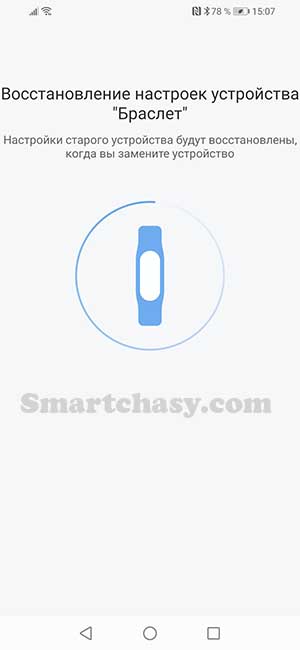
Шаг 9. Затем приложение покажет некоторые особенности Mi Band 5. Листаем до последнего слайда и жмем кнопку «Попробовать».

Все, браслет подключен и готов к настройке. Все настройки Mi Band 5 (Mi Smart Band 5) мы разберем подробно в этой инструкции.
В случае если после подключения интерфейс браслета не перевелся на нужный язык, переходим на вкладку «Профиль», выбираем устройство, затем «Язык». Из открывшегося списка выбираем нужный и жмем «ОК». Если у вас китайская версия браслета и русского языка в списке нет, воспользуйтесь для перевода этой инструкцией.

Для того, чтобы подключить Xiaomi Mi Band 4 к телефону, вам потребуется приложение Mi Fit. Также стоит убедиться, что ваш смартфон соответствует следующим требованиям:
Требование к ОС — поддержка Android 4.4 и выше. Для IOS — версия 9 и выше.
Требование к Bluetooth — поддержка Bluetooth версии 5.0.
Пошаговая инструкция по подключению:
Шаг 1. Скачиваем и устанавливаем приложение «Mi Fit» в Google Play или App store.
Для Android:
Для iOS:
![]()
Шаг 2. Включаем «Bluetooth’ на вашем смартфоне.
Шаг 3. Запускаем приложение «Mi Fit».Если у вас есть Mi-аккаунт, Google-аккаунт или Facebook — жмем «Войти». Если таких аккаунтов у вас нет — жмем «Регистрация», создаем себе аккаунт и входим в приложение.

Шаг 4. Выбираем способ входа через один из аккаунтов.

Шаг 5. Разрешаем приложению доступ к фото, мультимедия и файлам.

Шаг 6. В нижней части экрана вы увидите сообщение о том, что нет подключенных устройств — жмем на него.

Шаг 7. Откроется окно выбора устройства. Само собой указываем «Браслет».

Шаг 8. Соглашаемся со сбором данных и подтверждаем доступ к службам геолокации.

Шаг 9. Начнется поиск устройства — в этот момент поднесите Mi Band 4 как можно ближе к телефону. Когда устройство будет обнаружено, потребуется подтвердить соединение на браслете.

Шаг 10. Остается дождаться, пока не будут загружены все обновления. При этом если вы покупали браслет на Aliexpress и по умолчанию у вас установлен английский язык — он будет переведен на русский.

Готово — Mi band 4 синхронизирован с вашим смартфоном.

Что делать если Mi Band 4 не синхронизируется со смартфоном?
Причины проблемы могут быть разные, поэтому перечислим возможные методы решения данного вопроса:
- Если ранее вы привязывали предыдущие версии браслетов (Mi Band 2 или 3) — отвяжите их от смартфона.
- Убедитесь, что браслет заряжен.
- Поднесите Mi Band 4 максимально близко к смартфону.
- Перезагрузите смартфон — в некоторых случаях это помогает.
( 9 оценок, среднее 4 из 5 )
Умный фитнес-браслет, контролирующий практически все показатели здоровья владельца – практичный аксессуар в повседневной жизни. Стоит подключить браслет Xiaomi к телефону, надеть на руку и можно отслеживать частоту сердцебиения, пройденные шаги и температуру тела в режиме реального времени. Подробный обзор умного трекера: характеристики и пошаговая инструкция, как подключить и настроить устройство.
Содержание
- Возможности браслета Mi Band
- Подготовка к подключению браслета
- Как подключить Ми Бэнд 2 к Андроиду – пошаговая инструкция
- Как отключить старый Mi Band
- Возможные проблемы при подключении
Возможности браслета Mi Band
Mi Band 2 и Mi Band 3 – это линейка умных фитнес-трекеров, которые выпускаются известной фирмой Xiaomi. Трекеры имеют компактные размеры и стильный дизайн, удобно закрепляются на руке, как браслет или мини часы. Каждое поколение фитнес-браслетов обладает особенными возможностями, которые стоит рассмотреть.
Mi Band 2
| Характеристика | Параметр |
| Емкость батареи | 70 мАч |
| Время ожидания | 480 часов |
| Интерфейс | Bluetooth 4.0 |
| Вес | 7 гр. |
| Материал ремешка | Силикон |
| Материал экрана | Пластик |
| Степень защиты | IP67 |
| Степень водонепроницаемости | WR30 (брызги, дождь) |
| Совместимость с iOS | Версия от 7 |
| Совместимость с Android | Версия от 4.4 |
| Диагональ экрана | 0.42 |
| Мобильный интернет | Нет |
| Уведомления | Смс, почта, календарь, Facebook, Twitter |
| Мониторинг | Сон, калории, физическая активность |
| Датчики | Акселерометр, пульсометр |
Mi Band 3
| Характеристика | Параметр |
| Емкость батареи | 110 мАч |
| Время ожидания | 480 часов |
| Интерфейс | Bluetooth 4.2 |
| Вес | 20 гр. |
| Материал ремешка | Силикон |
| Материал экрана | Пластик |
| Степень защиты | IP68 |
| Степень водонепроницаемости | WR50 (душ, плавание без ныряния) |
| Совместимость с iOS | Версия от 9 |
| Совместимость с Android | Версия от 4.4 |
| Диагональ экрана | 0.78 |
| Мобильный интернет | Нет |
| Уведомления | Смс, почта, календарь, Facebook, Twitter, погода |
| Мониторинг | Сон, калории, физическая активность |
| Датчики | Акселерометр, пульсометр |
Как Mi Band 2, так и Mi Band 3 понимает владельца буквально в одно касание пальца. Две модели этого браслета, подключаются аналогично, так что представленная инструкция является универсальной.

Подготовка к подключению браслета
Сразу после покупки, перед тем как подключить браслет Xiaomi к телефону, его нужно полностью зарядить. Зарядка трекера происходит через специальный зарядный кабель, который входит в комплект с браслетом.
Инструкция для зарядки:
- Вынуть овальную капсулу (рабочий элемент браслета) из ремешка.
- На одном конце капсулы расположено два небольших контакта.
- Капсула этими контактами вставляется в специальный отсек зарядного провода.
- Корпус капсулы должен плотно входить в разъем, а элементы прилегать к металлическим контактам.
- Второй конец зарядного провода с USB-разъемом нужно подключить к ПК или ноутбуку.
- Как только батарея полностью зарядится, на экране отобразится надпись «Батарея заряжена» и значок 100%.
- После этого кабель нужно отключить от питания, достать капсулу с разъема, вставить в ремешок.

Чтобы умное устройство служило дольше и качественней, после первой полной подзарядки устройства, старайтесь не допускать полной разрядки батареи.
Как подключить Ми Бэнд 2 к Андроиду – пошаговая инструкция
Умный фитнес-трекер, как правило, рассчитан на парную работу со смартфоном или айфоном. После полной зарядки батареи можно переходить непосредственно к подключению устройства. Вся работа с трекерами от Xiaomi проходит через официальное приложение Mi Fit.
Установка Ми Фит обязательное условие, так как только через программу можно в полной мере воспользоваться функционалом Ми Бэнд 2 и 3. Без приложения, фитнес-браслет является лишь модным украшением, не приносящим никакой практической пользы.
Установка приложения
Утилита доступна бесплатно для гаджетов Android в Play Market, для устройств iOS – в AppStore. Как заметили постоянные пользователи, лучшая работоспособность фитнес-трекеров наблюдается, когда смартфон работает на прошивке MIUI.
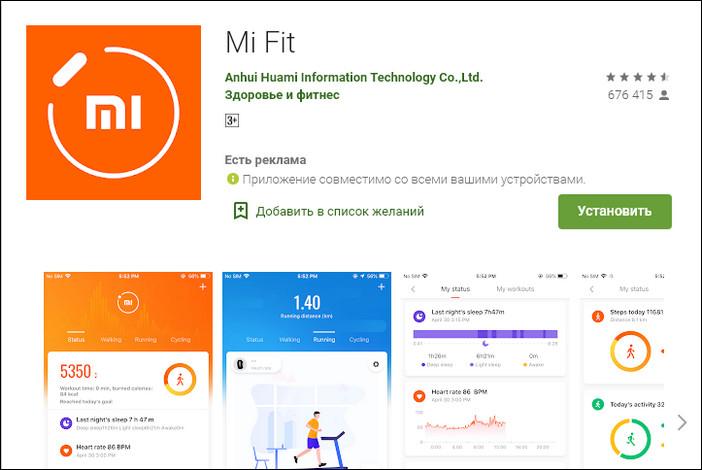
Установка Mi Fit происходит обычным способом:
- Зайти в Play Market, найти приложение по оригинальному названию «Mi Fit».
- Нажать на значок «Установить».
- Play Market попросит авторизоваться в аккаунте.
- После авторизации запустится установка программы на телефон.
- Как только приложение скачается, на главном экране отобразится иконка.
Обычно установка официального приложения из цифрового магазина проходит без ошибок. Сразу после установки можно переходить к подсоединению браслета.
Если вы неопытный пользователь старайтесь не скачивать приложение из неизвестных источников сторонних разработчиков. Иначе существует риск превратить свой девайс в «кирпич».
Сопряжение телефона и браслета
После установки приложения на смартфон необходимо произвести сопряжение гаджетов между собой. Пошаговая инструкция:
- Запустить Mi Fit через двойной клик по иконке. Чтоб получить доступ к функционалу требуется авторизоваться через действующий аккаунт или создать новый для Ми Фит. Произвести все действия можно сразу на стартовой странице.

- Вначале нужно отметить пункт о соглашении «Принять». Затем перейти к регистрации. Для этого предлагается несколько способов. Через учетную запись Xiaomi, действующий аккаунт Gmail, другую электронную почту, профиль Facebook.
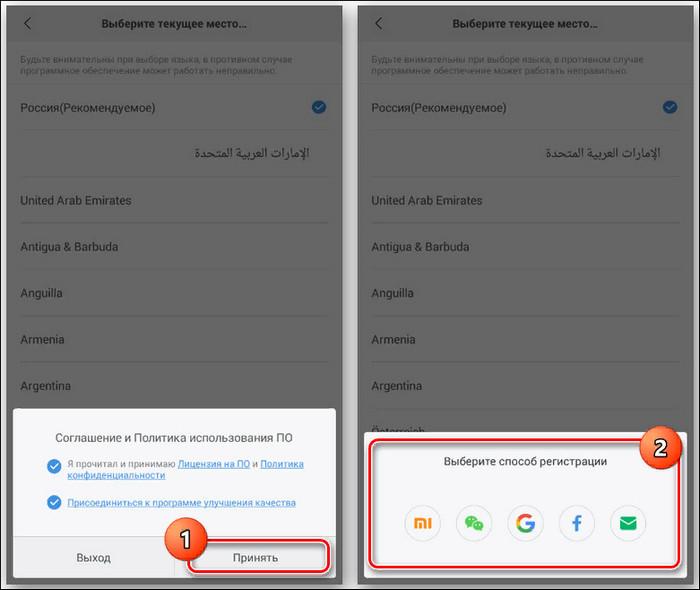
- В завершении регистрации обязательно нужно заполнить соответствующие поля личными данными: пол, вес, рост, дата рождения. Если для входа был использован аккаунт зарегистрированный ранее, данная информация автоматически отобразится в полях. Все данные можно изменить.
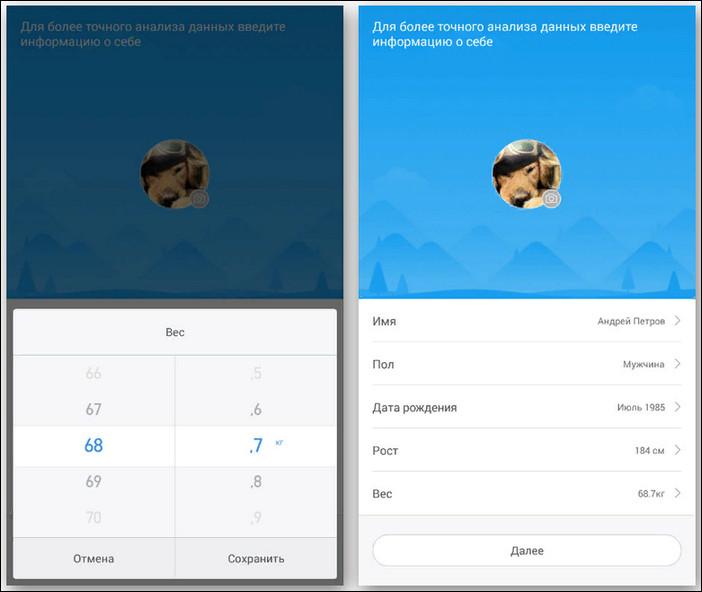
- После заполнения данных нужно перейти в раздел «Профиль», для этого нажать на нижней панели значок. На следующем экране кликнуть «+ Добавить устройство».
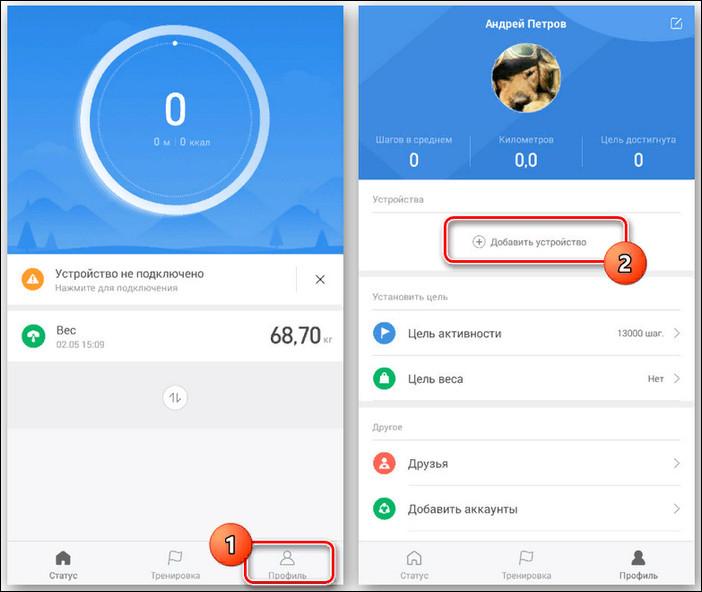
- Затем нажать по вкладке «Браслет», сразу появится всплывающее уведомление, кликнуть «Принять». К этому моменту, фитнес-браслет должен быть полностью заряжен и включен.
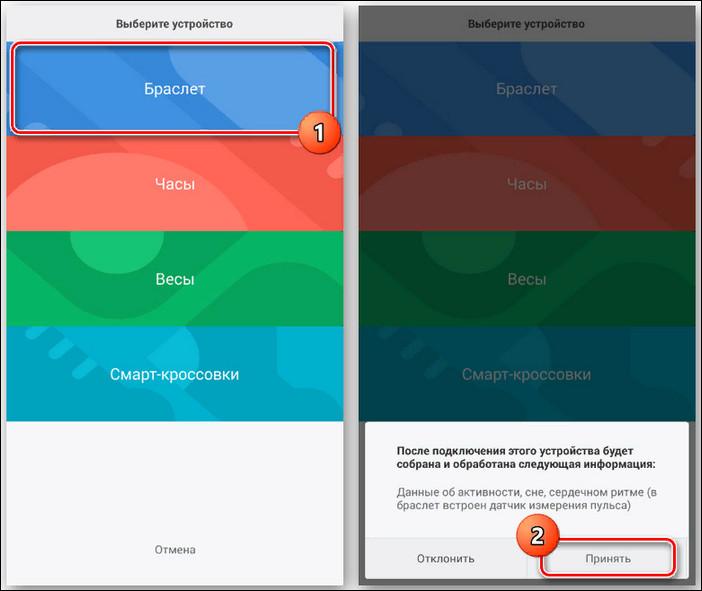
- Сопряжение устройств происходит через интерфейс Bluetooth, если он выключен на смартфоне, приложение выдаст уведомление для его включения.
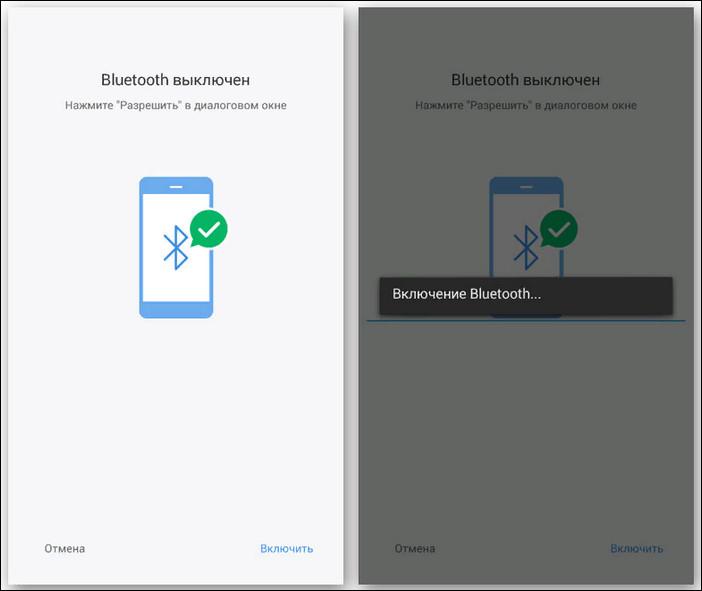
- После подключения Bluetooth сразу запустит поиск ближайших устройств для подключения. Как только фитнес-трекер издаст вибрацию, необходимо сразу коснуться его иконки на дисплее, после этого синхронизация будет завершена.
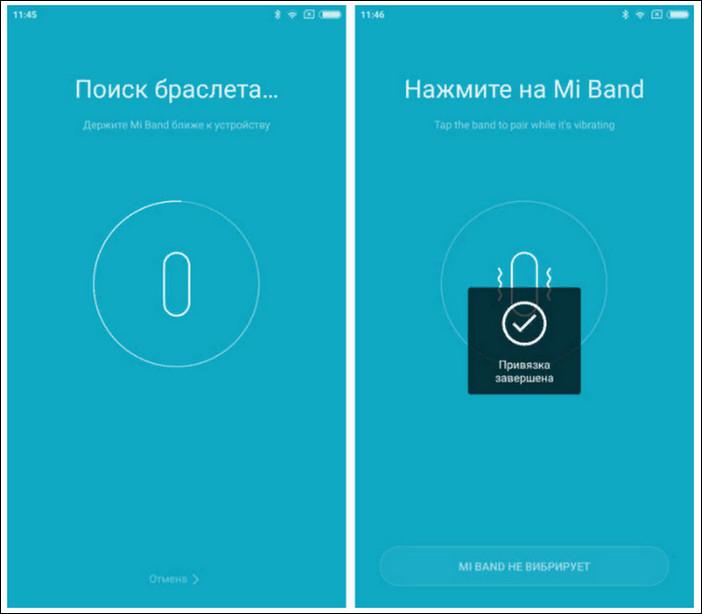
В некоторых случаях после синхронизации фитнес-трекеру может потребоваться обновление прошивки, умный гаджет запустит ее самостоятельно. Это займет некоторое время, после чего можно сразу переходить к настройке параметров.
Настройка параметров и персональных данных
Перечень параметров для персональной настройки, доступных в Mi Fit, достаточно широкий. Предлагаемый вариант настроек может значительно отличаться, как визуально, так и функционалом. Стоит учесть ограничения самого гаджета.
Чтобы изменить персональные данные, настроить конкретные данные, которые будут отображаться, нужно запустить приложение, перейти в «Профиль», нажать «Настройки дисплея». Какие функции можно и нужно настроить:
- В первую очередь выбрать, на какой руке будет носиться фитнес-браслет. Это важно, так как влияет на алгоритм перемещения браслета в пространстве.
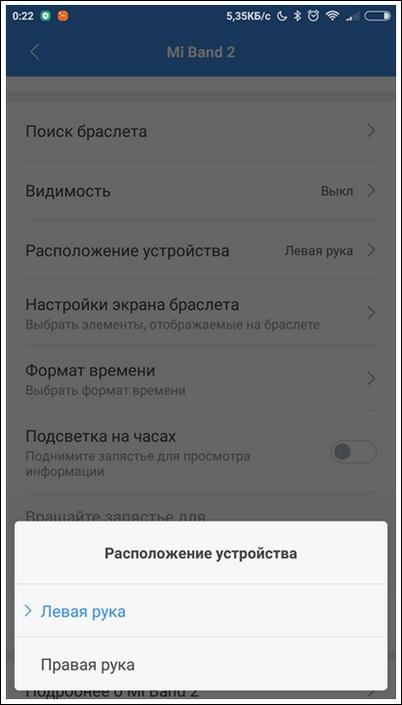
- Раздел «Отображение информации» предложит отметить те данные, которые будут выводиться на дисплей трекера.
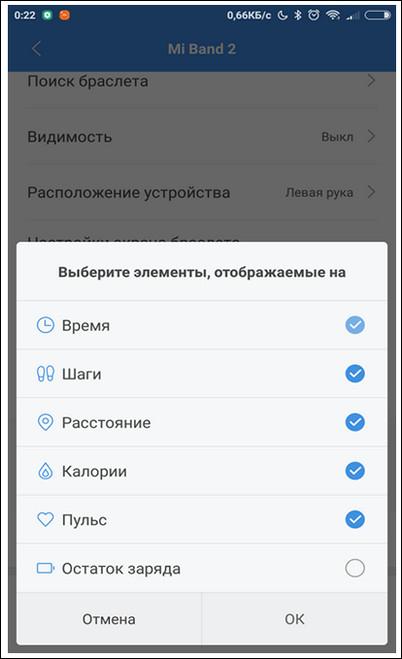
- Во вкладке «Метки поведения» необходимо отметить алгоритмы, которые присущи владельцу фитнес-браслета.
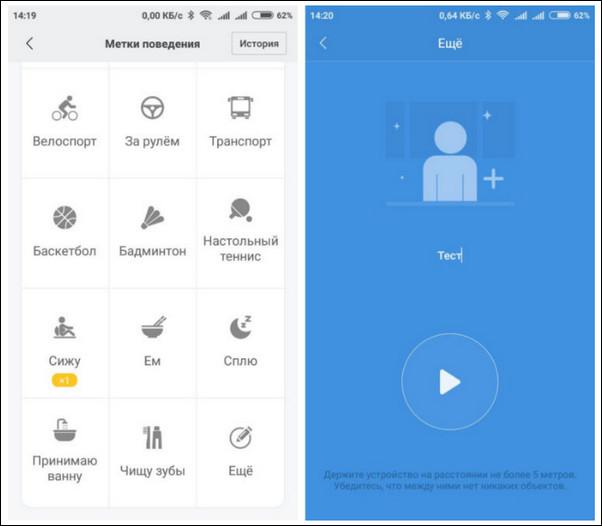
- В разделе «Еще» можно настроить такие опции, как «Разблокировка экрана». При активации этой функции, смартфон будет разблокирован без пароля, когда фитнес-браслет будет находиться на заданном расстоянии. Для этого нужно просто задать необходимое расстояние – на выбор 10 см, 1 и 3 метра.
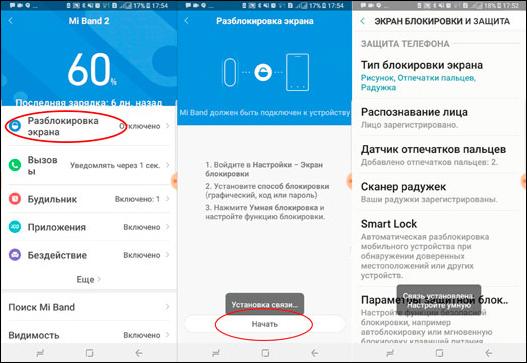
- Настройка «Вызовы» — выводит на дисплей информацию о входящих звонках. Есть выбор задержки до начала вибрации. О входящих вызовах с неизвестных номеров трекер может не оповещать, если отметить соответствующую настройку.
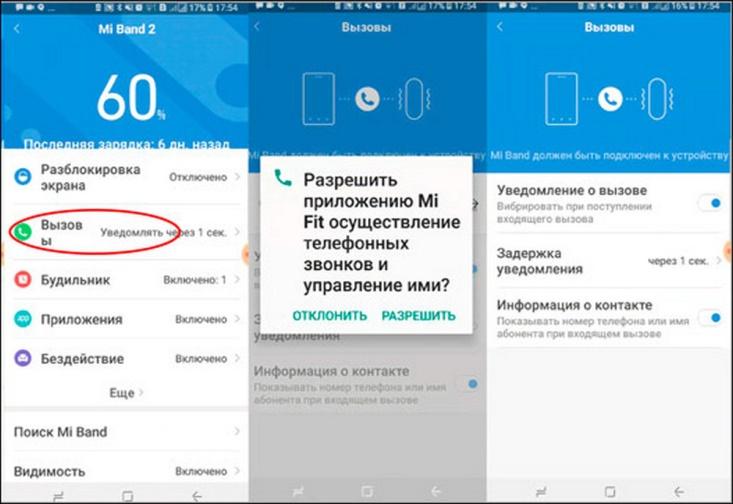
- Пункт «Умный будильник». Настроить будильник можно «По будням», доступно добавить несколько отметок с конкретным временем. Будит браслет вибрацией, практически бесшумно, но очень эффективно. Чтоб установить время, нажать на нижней панели на значок +, выбрать свое время и сохранить. Отключить вибрацию можно легким долгим тапом сенсорной кнопки.
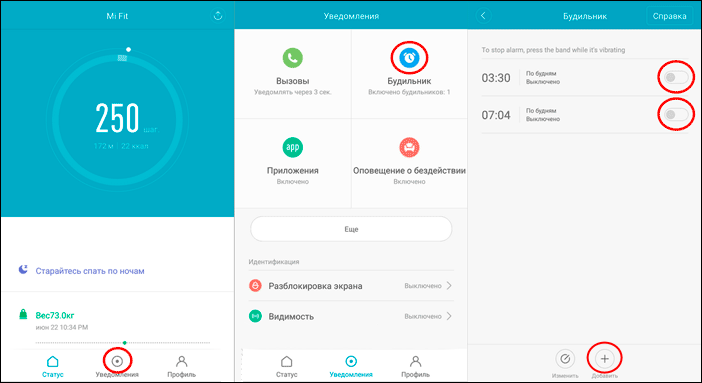
- Настройка и выбор Приложений. Здесь все очень просто. Необходимо отметить те программы, оповещения от которых владелец умного браслета хотел бы получать. Многие системные приложения, обозначены особой иконкой. Все остальные обозначены просто «App». Подключение простое – перетянуть ползунок в активное состояние, сохранить настройки.
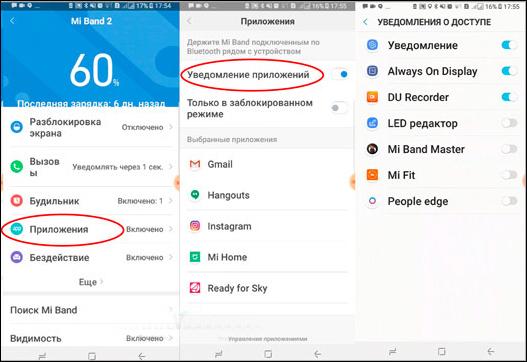
- Пункт «Бездействие». Полезная опция для тех, кто мало двигается. При ее активации, браслет будет издавать вибрацию, если владелец не двигался в течение заданного времени.
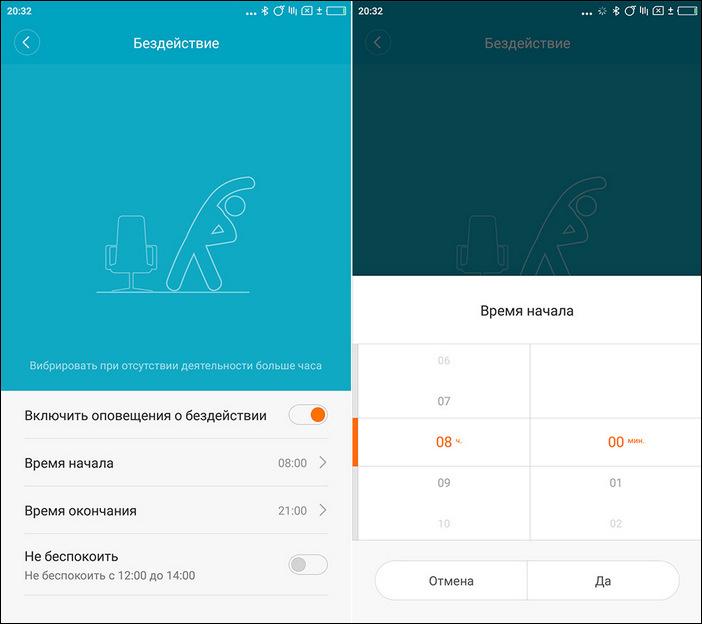
- Вкладка «Сообщения». Настройка индикации входящих смс, на экране отображается отправитель.
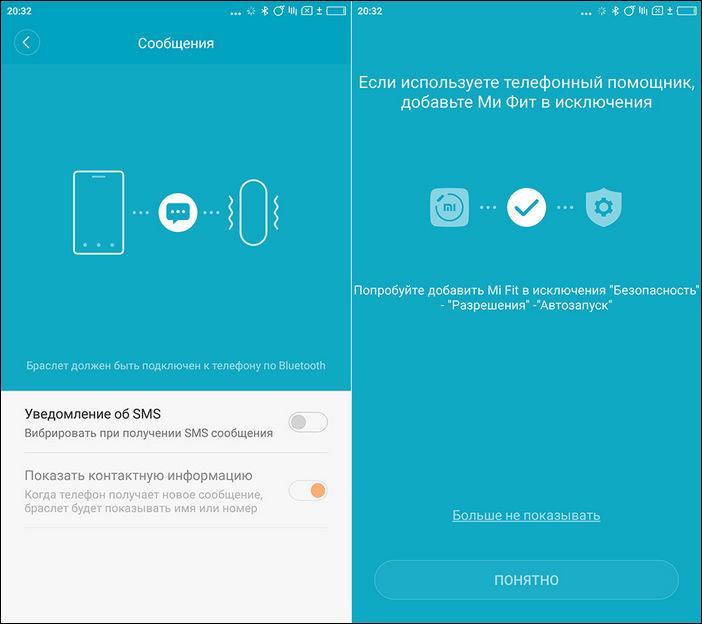
Также можно настроить оповещение о достижении цели, если в параметрах было задано определенное количество шагов пройденных за день. Формат отображения времени можно выставить в двух параметрах – просто время или часы с датой.
Синхронизация с Google Fit и Apple Здоровье
Сопряжение Mi Band с Google Fit и Apple Здоровье считается высшим уровнем, который отличается более надежным способом синхронизации. Сервисы имеют лучшие шифры безопасности, а учетные записи и данные из них широко используются практически всеми спорт-приложениями на Android и iOS.
Пошаговая инструкция:
- Скачать на смартфон приложение Google Fit из Play Market, для айфона установить приложение Apple Health.
- Перейти в Mi Fit, зайти в раздел «Уведомления».
- На экране «Сервисы» нажать на Google Fit (или же Health на айфоне).
- Запустить синхронизацию, кликнув «Синхронизировать».
Больше ничего делать не придется, умные приложения синхронизируются между собой, после привязки Mi Fit перекинет всю информацию об активности в подсоединенный аккаунт.
Синхронизация Xiaomi Mi Band с Google Fit и Apple Health – это надежное сохранение полной информации о своем здоровье и активности на многие года.
Как отключить старый Mi Band
К одному зарегистрированному аккаунту в приложении Mi Fit можно одновременно подключать только один фитнес-трекер Mi Band. Поэтому перед подключением новой модели фитнес-браслета, старое подключение нужно деактивировать.
Никаких дополнительных действий проводить не придется. Процесс отключения происходит при запуске нового подключения. Алгоритм действий:
- На экране смартфона при подключении нового браслета появится всплывающее оповещение с активной кнопкой «Отвязать», на которую нужно нажать.
- На следующем экране откроется страница с информацией о подключенном устройстве, проскролить экран в самый низ, подтвердить «Отвязать».
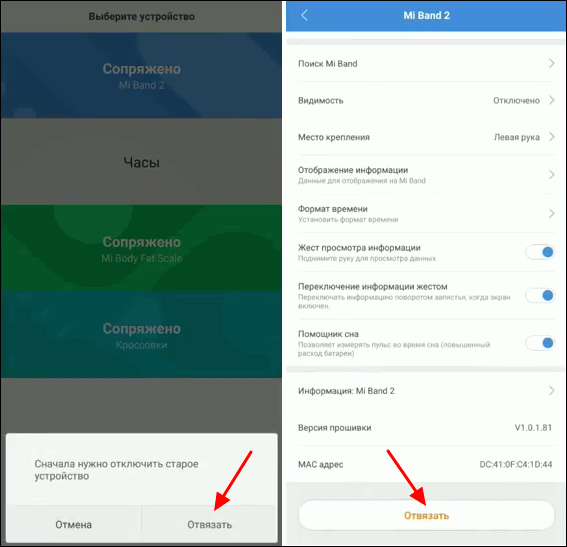
Больше никаких манипуляций не требуется. Можно спокойно подключать новый браслет Xiaomi к действующему аккаунту Mi Fit на телефоне.
Возможные проблемы при подключении
Для синхронизации умного гаджета с мобильными телефонами используется Bluetooth подключение, а последующее взаимодействие между устройствами происходит непосредственно в приложении Mi Fit. Обычно даже при первом подключении все проходит быстро и без сбоев.
Однако, не часто, но случается, что телефон не желает видеть Xiaomi Mi Band. На это есть несколько причин. Рассмотрим самые распространенные ошибки, предложим решение.

Вячеслав
Несколько лет работал в салонах сотовой связи двух крупных операторов. Хорошо разбираюсь в тарифах и вижу все подводные камни. Люблю гаджеты, особенно на Android.
Задать вопрос
Смартфон или Айфон не синхронизируется с браслетом, гаджет не может его обнаружить. В чем проблема?

Возможно, смартфон или айфон не поддерживает нужную версию Bluetooth 4.0. Если на телефоне версия блютуз ниже положенной, подключение невозможно.
Почему фитнес-браслет не реагирует на включение, не зажигается экран?

Стоит сразу поверить зарядку трекера. Перед первым подключение его стоит поставить на полную подзарядку.
На телефоне версия Bluetooth 4.0, фитнес-браслет полностью заряжен, а синхронизации нет…

Одна из частых проблем – сбой в работе беспроводного модуля. Нужно проверить настройки Bluetooth и перезапустить, также можно перезагрузить телефон.
Можно ли привязать Xiaomi Mi Band к новому смартфону, если браслет не был отвязан от старого телефона?

Если фитнес-трекер не был отвязан от первого подключения, он не сможет установить новую привязку. Если нет возможности отключить первое подключение, новое установить не получится. Другого решения нет.
При установке приложения Mi Fit смартфон выдает ошибку. Почему?

Ошибка в этом случае появляется, когда на мобильном гаджете установлена несовместимая версия. Для Android версия 4.4, для iOS 7.
Таким образом, каждый владелец современного гаджета сможет следуя простой пошаговой инструкции подключить браслет Xiaomi к телефону без сторонней помощи.
Смартфоны
26.09.2019
Mi Band — это линейка фитнес-трекеров, которые выпускаются компанией Xiaomi. Данный трекер закрепляется на руке и выглядит как небольшие часы или браслет. С его помощью можно отслеживать количество пройденных шагов, расстояние, пульс и другие показатели.
В этой инструкции мы расскажем о том, как подключить браслет Xiaomi Mi Band к телефону на Android. Для того чтобы продемонстрировать, как это делается мы будем использовать браслет Mi Band 3 поколения. Но, Mi Band 4, а также Mi Band 2 и более старая версия этого браслета, подключается аналогично, поэтому инструкция будет достаточно универсальной.
Подключение браслета Xiaomi Mi Band
Перед тем как приступать к подключению браслета Mi Band его необходимо сначала зарядить. Для этого нужно использовать специальный кабель, который должен идти в комплекте с устройством. Подключите к этому кабелю фитнес-трекер и воткните его в USB-разъем на компьютере или в зарядное устройство для телефона.

После того как браслет Mi Band зарядился, его можно подключать к телефону. Для этого вам понадобится приложение Mi Fit. Это приложение для работы с умными гаджетами от Xiaomi. Кроме браслета Mi Band поддерживаются умные весы Mi Body Composition Scale и Mi Scale, а также фитнес браслеты Amazfit и некоторые другие устройства. Приложение Mi Fit, как и любое другое, можно установить из магазина приложений Play Market или Xiaomi Market (mi Market).
После установки приложения Mi Fit просто запускаем его на своем телефоне, создаем новый аккаунт, если это необходимо, и переходим в раздел «Профиль», ссылка на который находится в правом нижнем углу экрана.

В профиле приложения Mi Fit будет отображаться вся основная информация об устройствах Xiaomi, которые подключены к вашему мобильному телефону. Также отсюда можно добавлять новые устройства. Например, для подключения нового браслета Mi Band нужно нажать на кнопку «Добавить устройство» и после этого выбрать «Часы».
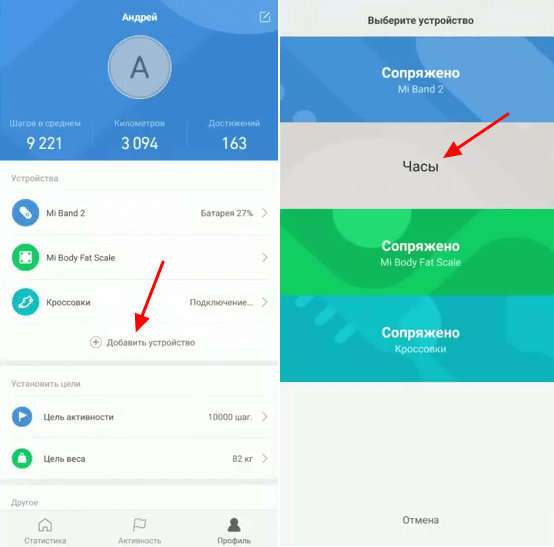
После этого появится сообщение, которое предупреждает о том, какие данные будет собирать подключенное устройство. В данном случае, браслет будет собирать информацию о вашей активности, сне и пульсе. Для продолжения подключения просто нажмите на кнопку «ОК» и поднесите Mi Band поближе к телефону, чтобы запустился процесс привязки браслета.

После этого на экране должно появиться сообщение «Нажмите на Mi Band при вибрации». При появлении этого сообщения нужно дождаться, пока браслет Mi Band завибрирует и после этого нажать на кнопку на самом браслете. На этом процесс подключения браслета Xiaomi Mi Band к телефону должен завершиться. Если гаджет требует обновления прошивки, то оно начнется сразу после подключения.

После завершения подключения и обновления на экране появится информация об основных функциях браслета. Вы можете пролистать ее либо сразу вернуться к приложению Mi Fit.
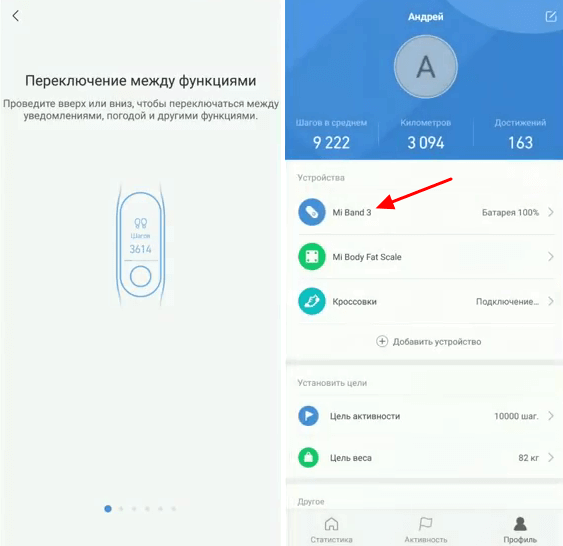
Чтобы убедиться, что подключение прошло нормально, откройте приложение Mi Fit и перейдите к разделу «Профиль — Устройства». Здесь должна отобразиться информация о гаджете, который вы привязали к телефену.
Как отключить старый Mi Band
Одновременно к одному приложению Mi Fit можно подключить только один браслет Mi Band. Поэтому если у вас есть старый Mi Band, который уже подключен к телефону, то перед подключением нового его нужно будет отключить.
В этом случае при запуске подключения на экране появится всплывающее сообщение, в котором нужно будет нажать на кнопку «Отвязать». После этого откроется страница с информацией о подключенном гаджете, здесь нужно пролистать в самый конец и снова нажать на кнопку «Отвязать».

После отключения старого браслета Mi Band процесс подключения возобновиться и вы сможете продолжить его по описанной выше инструкции.
Об авторе
Основатель проекта «Смартфонус» и автор более 2000 статей на тему ИТ для разных сайтов.
